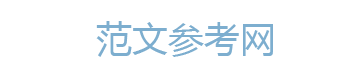首先单击开始按钮,然后选择程序;附件;系统工具;磁盘清理程序菜单项,启动磁盘清理程序。
接下来系统弹出选择驱动器对话框,用户可从中选择需要清除的磁盘分区并单击确定按钮。
然后磁盘清理程序就会自动查找该磁盘分区上的各种无用文件,如Internet Explorer下载的临时文件、回收站中的文件、TEMP文件夹中的临时文件等,并将找到的各种无用文件显示到列表窗口中。
最后用户可根据自己的实际情况从给出的垃圾文件列表中选择欲删除的文件,然后单击确定按钮,磁盘清理程序就会自动将它们删除,腾出磁盘空间。
另外还可以单击磁盘清理程序的其他选项选项卡,然后通过删除部分Windows部件、卸载已经安装的应用程序等方法来扩大磁盘剩余空间。
Windows XP操作系统中自带的工具,更有效地维护计算机性能的三种方法。
一、释放磁盘空间
通过释放磁盘空间,可以提高计算机的性能。磁盘清理工具是 Windows 附带的一个实用工具,可以帮助您释放硬盘上的空间。该实用工具先标识出可以安全删除的文件,然后允许您选择希望删除部分还是全部标识出的文件。
磁盘清理工具功能:
•删除 Internet 临时文件。
•删除下载的程序文件。
•清空回收站。
•删除 Windows 临时文件。
•删除不使用的可选 Windows 组件。
•删除已安装但不再使用的程序。
提示:通常情况下,Internet 临时文件会占据大多数的空间,因为为了加速以后的访问,浏览器会缓存您访问的每个页面。
使用磁盘清理工具
1.单击开始,依次指向所有程序、附件、系统工具,然后单击磁盘清理。如果有多个驱动器,会提示您指定要清理的驱动器。
2.在(驱动器)的磁盘清理对话框中,滚动查看要删除的文件列表的内容。
3.清除不希望删除的文件所对应的复选框,然后单击确定。
4.提示您确认要删除指定文件时,单击是。
几分钟之后,该过程完成,磁盘清理对话框关闭,这时您的计算机更干净、性能更佳。
二、加快数据访问速度
磁盘碎片会降低系统的整体性能。如果文件存储在不同的碎片上,那么打开文件时,计算机必须搜索硬盘,以便将碎片重新拼凑在一起。响应时间可能明显变长。
磁盘碎片整理程序是一个 Windows 实用工具,用于合并计算机硬盘上存储在不同碎片上的文件和文件夹,从而使这些文件和文件夹中的任意一个都只占据磁盘上的一块空间。将文件首尾相接整齐存储而没有碎片时,磁盘读写速度将加快。
何时运行磁盘碎片整理程序
除定期(最好每月一次)运行磁盘碎片整理程序外,在通常每月一次的惯例之外,如果发生了某些特定的事件也可以运行该实用工具。
在以下情况下,应该运行磁盘碎片整理程序:
•增加了大量文件。
•只有 15% 左右的可用磁盘空间。
•安装了新程序或 Windows 的新版本。
使用磁盘碎片整理程序:
1.单击开始,依次指向所有程序、附件、系统工具,然后单击磁盘碎片整理程序。
单击分析将启动磁盘碎片整理程序
2.在磁盘碎片整理程序对话框中,单击要对其进行碎片整理的驱动器,然后单击分析按钮。
分析完磁盘之后,将显示一个对话框,告诉您是否应该对所分析的驱动器进行碎片整理。
提示:对卷进行碎片整理之前,应该先进行分析,以便了解碎片整理过程大概需要多长时间。
3.要对选定的一个或多个驱动器进行碎片整理,请单击碎片整理按钮。
完成碎片整理之后,磁盘碎片整理程序将显示整理结果。
4.要显示有关经过碎片整理的磁盘或分区的详细信息,请单击查看报告。
5.要关闭查看报告对话框,请单击关闭。
6.要关闭磁盘碎片整理程序实用工具,请单击窗口标题栏上的关闭按钮。
三、检测和修复磁盘错误
除运行磁盘清理工具和磁盘碎片整理程序来优化计算机性能外,还可以运行错误检查实用工具来检查硬盘上存储的文件的完整性。
在使用硬盘驱动器时,可能会出现坏扇区。坏扇区会降低硬盘性能,有时还会导致难以甚至无法执行数据写入操作(如文件保存)。错误检查实用工具可以扫描硬盘驱动器中是否存在坏扇区,并扫描文件系统错误以了解是否某些文件或文件夹放错位置。
如果每天都使用计算机,那么应尝试每周运行一次此实用工具,以帮助您防止数据丢失。
运行错误检查实用工具:
重要: 运行错误检查实用工具之前,确保关闭所有文件。
1.单击开始,然后单击我的电脑。
2.在我的电脑窗口中,右键单击要搜索是否存在坏扇区的硬盘,然后单击属性。
3.在属性对话框中,单击工具选项卡。
4.单击开始检查按钮。
5.在检查磁盘对话框中,选中扫描并试图恢复坏扇区复选框,然后单击开始。
大多数情况下,请选中扫描并试图恢复坏扇区
6.如果发现有坏扇区,请选择进行修复。
提示:如果认为磁盘包含坏扇区,请仅选中自动修复文件系统错误复选框。
打开我的电脑,用鼠标右键单击C盘-;左键单击属性,这样你可以看到C盘空间的使用量,同样方法打开其他盘,查看磁盘的使用情况,这样可以确定你电脑各磁盘的已占用空间和剩余空间,而不是估计。
只有先确定磁盘的使用情况,才能对电脑进行瘦身,也就是通过删除一些不必要的软件、文件来释放磁盘空间。
你已经说了,你经常下载安装一些软件,所以我估计你电脑中系统自动创建的还原点比较多,你可以通过删除系统还原点(只保留最近的还原点),来释放C盘空间,效果非常明显。
当然你可以利用一些专用工具象windows优化大师、超级兔子等,对你的电脑进行优化,清理注册表,清理垃圾文件,以达到释放磁盘空间的目的。
在Windows里,用户可以从开始菜单中选择程序/附件/系统工具/磁盘碎片整理程序,弹出选择驱动器窗口,选择要整理的分区,然后点击[确定]即可开始整理,但此方法碎片整理过程非常耗时,一般2GB左右的分区需要1个小时以上,所以建议:
1、整理磁盘碎片的时候,要关闭其他所有的应用程序,包括屏幕保护程序,最好将虚拟内存的大小设置为固定值。不要对磁盘进行读写操作,一旦Disk Defragment发现磁盘的文件有改变,它将重新开始整理。
2、整理磁盘碎片的频率要控制合适,过于频繁的整理也会缩短磁盘的寿命。一般经常读写的磁盘分区一周整理一次。